Come filtrare le chiamate su iPhone
Sei passato ad iPhone da un vecchio cellulare dismesso dopo anni di onorato servizio e sei rimasto sorpreso quando hai scoperto che il super-smartphone di casa Apple non include una funzione per filtrare le chiamate, come quella disponibile sul tuo telefonino precedente? Purtroppo questo è uno dei compromessi che bisogna accettare quando si passa a una piattaforma stabile e curata come iOS, ma non è detta l’ultima parola.
Se vuoi imparare come filtrare le chiamate su iPhone, ti basta imparare a utilizzare nel dettaglio la funzione Full-Immersion sul tuo “melafonino” e impostarla in modo che respinga tutte le telefonate eccetto quelle provenienti dai tuoi contatti.
Tutto quello che devi fare è metterti comodo, prenderti cinque minuti di tempo libero e dare un’occhiata alle indicazioni presenti nei prossimi paragrafi. Vedrai, sarà molto più semplice di quello che credi. Non mi resta che augurarti una buona lettura!
Indice
- Come bloccare le chiamate su iPhone
- Come bloccare le chiamate anonime su iPhone
- Come bloccare le chiamate su WhatsApp iPhone
Come bloccare le chiamate su iPhone
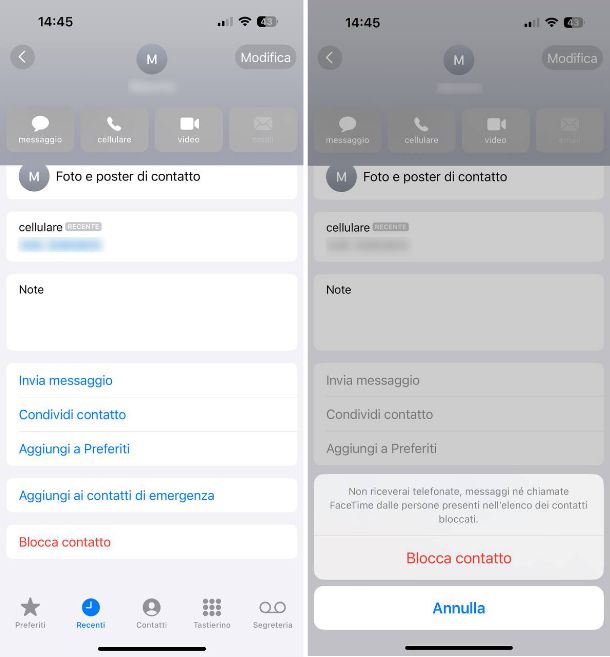
Negli ultimi tempi ricevi sempre più di frequente chiamate da numeri che non conosci o che sono riconducibili a call center e simili. Il problema è che ormai ricevi chiamate da questi numeri a ogni ora del giorno e della notte e non vedi l’ora di scoprire come bloccare le chiamate su iPhone, in modo tale da poter bloccare la loro ricezione.
In questo caso, puoi avvalerti delle funzione di blocco presente nativamente su iOS e funziona sia per i numeri presenti in rubrica, sia per quelli non memorizzati, ma che sono presenti nella lista delle chiamate ricevute. Per procedere, dunque, apri l’app Telefono, riconoscile dall’icona della cornetta, seleziona la scheda Recenti posta in basso e pigia sulla (i) posta accanto al numero che desideri bloccare. Nella schermata che si apre, scorri verso il basso e fai tap sulla dicitura Blocca contatto e conferma l’operazione pigiando nuovamente sulla voce Blocca contatto nel menu che si apre.
In alternativa, apri l’app Impostazioni, riconoscibile dall’icona di un ingranaggio, recati in Telefono, poi tocca sulla voce Contatti bloccati e fai tap sulla dicitura Aggiungi… posta in fondo. Per concludere, seleziona il contatto presente in rubrica che desideri bloccare ed è fatta.
Qualora volessi sbloccare uno di questi numeri, potrai farlo molto facilmente aprendo l’app Impostazioni e poi recandoti in Telefono > Contatti bloccati: effettua uno swipe da destra verso sinistra sul numero o sul contatto che desideri sbloccare e conferma poi il tutto toccando sul pulsante Sblocca comparso a schermo.
Come bloccare le chiamate anonime su iPhone
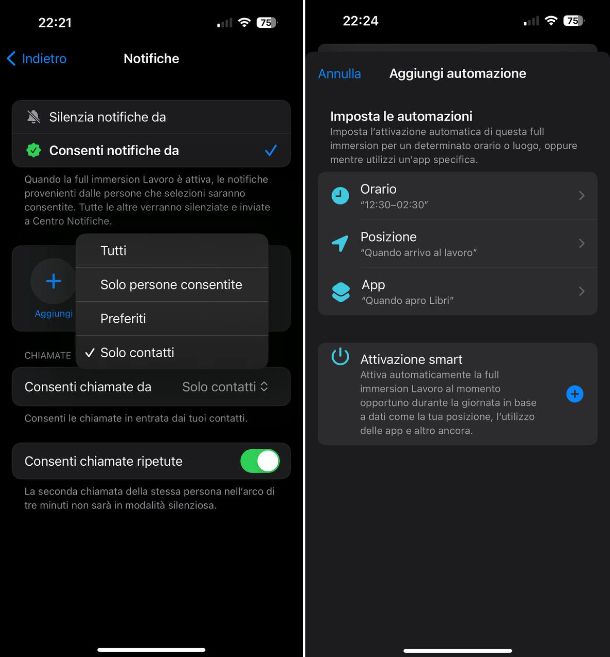
Negli ultimi tempi stai ricevendo diverse chiamate anonime, quindi con il numero nascosto, sul tuo iPhone e non ne puoi davvero più, in quanto ti disturbano a qualsiasi ora. Per tale motivo, vorresti capire come bloccare le chiamate anonime su iPhone, non è vero? Nessun problema, sono qui proprio per aiutarti.
In questo caso puoi sfruttare la funzione Full immersion introdotta con iOS 15 che ha lo scopo di filtrare e bloccare chiamate e notifiche in modo decisamente intelligente. Infatti, contrariamente alla modalità Non disturbare, può essere attivata automaticamente al verificarsi di certe condizioni (ad esempio a una determinata ora, giorno o luogo) che la rendono estremamente versatile.
Sfruttando una delle tante opzioni di questa modalità Full immersion, potrai riuscire a bloccare le chiamate anonime che ricevi sul tuo iPhone. Per prima cosa, apri l’app Impostazioni di iOS e fai tap sulla voce Full immersion. Giunto in questa sezione, seleziona una delle Full immersion tra quelle disponibili (es. Fitness, Lavoro o Personale), e qualora volessi modificare nome e icona, pigia sulla voce Modifica.
Fatto questo, pigia sulla voce Persone e, dopo aver pigiato sulla dicitura Consenti notifiche da, pigia sulla voce Consenti chiamate da: dal menu a tendina che si apre, seleziona la voce Solo contatti.
A questo punto, per attivare la Full immersion in modo automatico: fai tap sulla voce Aggiungi automazione e poi premi sul pulsante + posto di fianco alla dicitura Attivazione smart. In questo modo, sarà il sistema operativo a decidere quando attivarla in base alle attività che svolgi con lo smartphone, sfruttando la posizione del dispositivo, le app utilizzate, e così via.
In alternativa, puoi anche impostare un’attivazione automatica della Full immersion selezionando Orario, Posizione e App in uso dal menu Aggiungi automazione, esattamente come ti ho mostrato in precedenza.
Infine, devi sapere anche che la Full immersion appena creata sarà sempre attivabile “manualmente” tramite il Centro di Controllo di iOS. Per farlo, ti basta effettuare uno swipe dall’alto verso il basso dall’angolo in alto a destra dello schermo (se hai un iPhone con Face ID) oppure scorrendo il dito dal basso verso l’alto partendo dal bordo inferiore dello schermo (su iPhone con Touch ID) e poi premendo sull’interruttore Full immersion e poi scegliendo quella modificata in precedenza.
Come dici? Vorresti capire come bloccare le chiamate indesiderate su iPhone? Devi sapere che se hai un dispositivo dotato di iOS 13 o successivi, puoi escludere tutte le chiamate, eccetto quelle dei contatti salvati in rubrica, andando così a evitare la ricezione di chiamate da numeri sconosciuti o quelli anonimi. Per farlo, apri l’app Impostazioni, riconoscibile dall’icona di un ingranaggio, recati in Telefono > Silenzia numeri sconosciuti e imposta su ON la levetta di attivazione.
Come bloccare le chiamate su WhatsApp iPhone
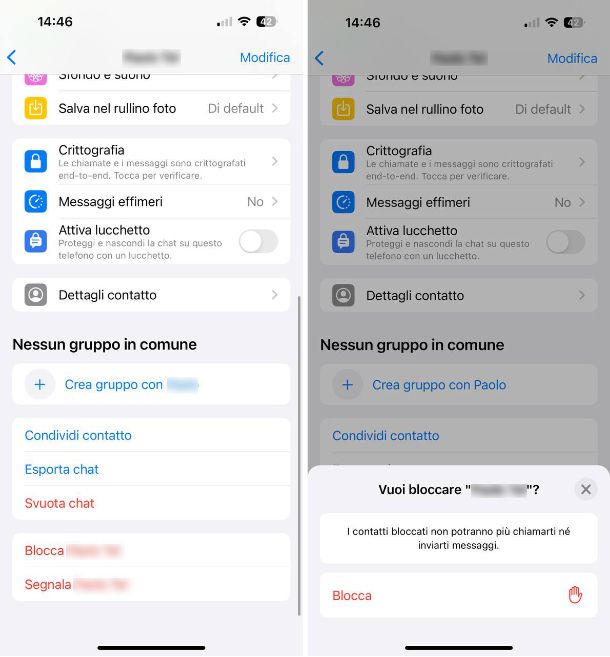
Stranamente stai ricevendo delle chiamate su WhatsApp da numeri che non conosci, e dato che non hai proprio idea del perché tu le stia ricevendo, vorresti bloccarle, in modo tale da non riceverle più. Il problema è che non hai proprio idea su come bloccare le chiamate su WhatsApp iPhone, per cui non sai proprio come agire. Non ti preoccupare, dai un’occhiata alle indicazioni che sto per darti per scoprire come agire.
Anche per bloccare una persona su WhatsApp su iPhone puoi procedere in due modi, ovvero sia agendo dalla singola chat che dalle impostazioni della celebre app di messaggistica istantanea.
Nel primo caso, avvia l’app di WhatsApp, premi sulla voce Chiamate collocata nella scheda in basso, individua il numero che desideri bloccare e pigia sull’icona della (i) posta di fianco. Successivamente, scorri verso il basso, premi sulla voce Blocca [numero di telefono] e fai tap sulla voce Blocca dal menu apertosi, per bloccare il numero da cui ricevi chiamate indesiderate.
Se, invece, preferisci procedere dalle Impostazioni di WhatsApp, premi sull’apposita scheda collocata in basso a destra, seleziona la voce Privacy e fai tap sulla voce Bloccati. Nella schermata che si apre, pigia sulla voce Aggiungi e seleziona il contatto che intendi bloccare. In questo caso, però, potrai agire esclusivamente sui contatti salvati in rubrica.
Qualora avessi bloccato un numero per sbaglio, potrai sbloccarlo agendo sempre dalla sezione Bloccati. Giunto in questa sezione, premi sulla voce Modifica posta in alto a destra e fai tap sul pulsante – che compare di fianco al numero che desideri sbloccare: per confermare la procedura, tocca sul pulsante Sblocca e poi sulla voce Fatto posta in alto a destra.
Per ulteriori informazioni, ti consiglio di dare un’occhiata al mio tutorial su come bloccare una persona su WhatsApp.

Autore
Salvatore Aranzulla
Salvatore Aranzulla è il blogger e divulgatore informatico più letto in Italia. Noto per aver scoperto delle vulnerabilità nei siti di Google e Microsoft. Collabora con riviste di informatica e cura la rubrica tecnologica del quotidiano Il Messaggero. È il fondatore di Aranzulla.it, uno dei trenta siti più visitati d'Italia, nel quale risponde con semplicità a migliaia di dubbi di tipo informatico. Ha pubblicato per Mondadori e Mondadori Informatica.






